WODE Jukebox - Einbau und Betrieb
In diesem Tutorial erkläre ich euch, wie ihr eure erworbene WODE Jukebox einbaut, in Betrieb nehmt, die Firmware updatet und vieles mehr. Das Tutorial erstreckt sich über mehrere Phasen.
Phase 1: Wii öffnen - Unterseite
Phase 2: Wii öffnen - Oberseite (Deckel)/ Vorderseite/Hinterseite
Phase 3: WODE Jukebox - Einbau
Phase 4: Wii zusammen bauen
Phase 5: Wii und WODE Jukebox in Betrieb nehmen
Phase 6: WODE Jukebox Firmware updaten
Phase 7: Menü und Konfiguration
Phase 1: Wii öffnen - Unterseite
1. Als erstes stellt eure Wii sicher vor euch so hin, das ihr den Boden der Konsole sehen könnt.
2. Entfernt als erstes die sichtbare Schraube bei der Batterie. (siehe Bild 1) Entfernt die Batterie mit der Halterung. Bei der Entfernung wird nichts auf der Konsole gelöscht, außer das sich Datum und Zeit verstellt. Dies sollte aber kein Problem darstellen.
3. Danach schaut ihr euch die Wii genau an, es befinden sich noch fünf weitere Schrauben auf der Unterseite. (siehe Bild 2) Drei von ihnen sind mit einem Klebeplättchen versiegelt. Dieses solltet ihr behutsam mit einem scharfen Cuttermesser und Gefühl anheben, so dass es nicht reißt. Sollte in der Regel kein Problem darstellen, da die Aufkleber sich gut lösen lassen. Nachdem lösen, einfach die Schrauben mit den passendem Schraubenzieher entfernen.
4. Jetzt fehlt noch die Schraube oben links (siehe Bild 2), diese befindet sich unter dem Gummistandfuß. Vorsicht ist geboten! Wenn ihr das Cuttermesser ansetzt, solltet ihr das ziemlich Vertical neben dem Gummi plazieren und versuchen so tief wie möglich das Messer runterzudrücken (ein paar Millimeter) um dann das Gummi heraus zu hebeln. Da dieser ziemlich fest sitzt, achtet unbedingt drauf, dass ihr das wiederum mit viel Gefühl macht, da er sonst zerreißen könnte. Nachdem lösen, einfach die Schrauben mit den passendem Schraubenzieher entfernen. Da diese Schraube sehr klein ist, kann man sie auch mit einer Pinzette gut herausholen.
5. Nun die letzte sichtbare Schraube unten links (siehe Bild 2) herausdrehen.
Weiter Phasen und Updates werden folgen. Vorschläge bitte in den Thread posten. DANKE
Garantieverlust entsteht durch das Öffnen der Konsole! Unsachgemäßer Einbau kann sowohl die Konsole als auch das einzubauende Produkt und dessen Teile beschädigen. Für diese Schäden übernehmen wir keine Haftung. Sollten sie sich den Einbau nicht zutrauen, besucht den Shop bluebyte-store.com und nehmt die angebotene Dienstleistung ggf in Anspruch.
Copyright © Wii-Homebrew.com
Phase 1: Wii öffnen - Unterseite
Phase 2: Wii öffnen - Oberseite (Deckel)/ Vorderseite/Hinterseite
Phase 3: WODE Jukebox - Einbau
Phase 4: Wii zusammen bauen
Phase 5: Wii und WODE Jukebox in Betrieb nehmen
Phase 6: WODE Jukebox Firmware updaten
Phase 7: Menü und Konfiguration
WODE Jukebox - Wii.JPG
Es wird benötigt:
1x Messer (Cuttermesser)
1x Kreuz-Schraubenzieher
1x Torx-Schraubenzieher (Wird bei bluebyte-store.com mitgeliefert)
1x Pinzette (optional)
1x Messer (Cuttermesser)
1x Kreuz-Schraubenzieher
1x Torx-Schraubenzieher (Wird bei bluebyte-store.com mitgeliefert)
1x Pinzette (optional)
Phase 1: Wii öffnen - Unterseite
1. Als erstes stellt eure Wii sicher vor euch so hin, das ihr den Boden der Konsole sehen könnt.
2. Entfernt als erstes die sichtbare Schraube bei der Batterie. (siehe Bild 1) Entfernt die Batterie mit der Halterung. Bei der Entfernung wird nichts auf der Konsole gelöscht, außer das sich Datum und Zeit verstellt. Dies sollte aber kein Problem darstellen.
3. Danach schaut ihr euch die Wii genau an, es befinden sich noch fünf weitere Schrauben auf der Unterseite. (siehe Bild 2) Drei von ihnen sind mit einem Klebeplättchen versiegelt. Dieses solltet ihr behutsam mit einem scharfen Cuttermesser und Gefühl anheben, so dass es nicht reißt. Sollte in der Regel kein Problem darstellen, da die Aufkleber sich gut lösen lassen. Nachdem lösen, einfach die Schrauben mit den passendem Schraubenzieher entfernen.
4. Jetzt fehlt noch die Schraube oben links (siehe Bild 2), diese befindet sich unter dem Gummistandfuß. Vorsicht ist geboten! Wenn ihr das Cuttermesser ansetzt, solltet ihr das ziemlich Vertical neben dem Gummi plazieren und versuchen so tief wie möglich das Messer runterzudrücken (ein paar Millimeter) um dann das Gummi heraus zu hebeln. Da dieser ziemlich fest sitzt, achtet unbedingt drauf, dass ihr das wiederum mit viel Gefühl macht, da er sonst zerreißen könnte. Nachdem lösen, einfach die Schrauben mit den passendem Schraubenzieher entfernen. Da diese Schraube sehr klein ist, kann man sie auch mit einer Pinzette gut herausholen.
5. Nun die letzte sichtbare Schraube unten links (siehe Bild 2) herausdrehen.
Phase 2: Wii öffnen - Oberseite (Deckel)/ Vorderseite/Hinterseite
1. Stellt die Wii so vor euch hin, dass ihr die Oberseite mit den zwei Deckeln sehen könnt.
2. Die beiden Deckel könnt ihr vorsichtig nach oben ziehen und abnehmen. (siehe Bild 3)
3. Nachdem abnehmen müsst ihr die drei Schrauben lösen, die sich auf der Deckelseite der Wii befinden. (siehe Bild 4)
4. Jetzt müssen wir uns erst um das Frontteil kümmern, bevor wir weiter Schrauben an der Obserseite lösen. Dazu müssen wir wieder zwei Klebeflächen mit dem Cuttermesser entfernen. (siehe Bild 5) Nachdem lösen, einfach die Schrauben mit den passendem Schraubenzieher entfernen. Aufpassen beim abnehmen der Blende! Diese hängt an einem Kabel, das vorsichtig vom Stecker entfernen.
5. Nachdem wir das Frontteil abgenommen haben müssen wir die zwei Schrauben auf der anderen Seite der Wii lösen. (siehe Bild 6) Vorab sollten die zwei Gummifüße wieder vorsichtig entfernt werden. Mit dem Cuttermesser vorsichtig unterfahren und leicht hebeln, nicht ruckartig! Lieber ein paar mal nachsetzen und es wieder neu anhebeln. So könnt ihr Schäden und Gebrauchsspuren vermeiden. Lasst euch dabei ruhig Zeit. Versucht am besten am schmaleren Ende des Gummi zu hebeln. Löst noch die Schrauben mit dem passendem Schraubenzieher.
6. Auf der ehemaligen Deckelseite der Wii befinden sich vier Schrauben davon müsst ihr zwei als erstes lösen um die eine Hälfte der Wii-Hülle zu entfernen. Die Schrauben sind im Bild gekennzeichnet. (siehe Bild 7)
7. Nun löst ihr die anderen beiden Schrauben. (siehe Bild 8) Entfernt vorsichtig das geriffelte Metallgehäuse. Nicht versuchen die andere Seite der Wii-Hülle zu entfernen!
2. Die beiden Deckel könnt ihr vorsichtig nach oben ziehen und abnehmen. (siehe Bild 3)
3. Nachdem abnehmen müsst ihr die drei Schrauben lösen, die sich auf der Deckelseite der Wii befinden. (siehe Bild 4)
4. Jetzt müssen wir uns erst um das Frontteil kümmern, bevor wir weiter Schrauben an der Obserseite lösen. Dazu müssen wir wieder zwei Klebeflächen mit dem Cuttermesser entfernen. (siehe Bild 5) Nachdem lösen, einfach die Schrauben mit den passendem Schraubenzieher entfernen. Aufpassen beim abnehmen der Blende! Diese hängt an einem Kabel, das vorsichtig vom Stecker entfernen.
5. Nachdem wir das Frontteil abgenommen haben müssen wir die zwei Schrauben auf der anderen Seite der Wii lösen. (siehe Bild 6) Vorab sollten die zwei Gummifüße wieder vorsichtig entfernt werden. Mit dem Cuttermesser vorsichtig unterfahren und leicht hebeln, nicht ruckartig! Lieber ein paar mal nachsetzen und es wieder neu anhebeln. So könnt ihr Schäden und Gebrauchsspuren vermeiden. Lasst euch dabei ruhig Zeit. Versucht am besten am schmaleren Ende des Gummi zu hebeln. Löst noch die Schrauben mit dem passendem Schraubenzieher.
6. Auf der ehemaligen Deckelseite der Wii befinden sich vier Schrauben davon müsst ihr zwei als erstes lösen um die eine Hälfte der Wii-Hülle zu entfernen. Die Schrauben sind im Bild gekennzeichnet. (siehe Bild 7)
7. Nun löst ihr die anderen beiden Schrauben. (siehe Bild 8) Entfernt vorsichtig das geriffelte Metallgehäuse. Nicht versuchen die andere Seite der Wii-Hülle zu entfernen!
8. Es werden euch nun viele Schrauben unter der gerade entfernten Metallhülle auffallen. Davon müsst ihr lediglich vier lösen. (siehe Bild 9)
9. Beim entfernen des abgeschraubten Laufwerkes achtet auf die zwei Kabel. Diese verbinden die Komponenten miteinander und sollten zum einfacheren fortfahren abgezogen werden. (siehe Bild 10)
9. Beim entfernen des abgeschraubten Laufwerkes achtet auf die zwei Kabel. Diese verbinden die Komponenten miteinander und sollten zum einfacheren fortfahren abgezogen werden. (siehe Bild 10)
Phase 3: WODE Jukebox - Einbau
Phase 4: Wii zusammen bauen
Phase 5: Wii und WODE Jukebox in Betrieb nehmen
Phase 6: WODE Jukebox Firmware updaten
1. Beim Einbau müsst ihr als erstes das flache Kabel mit den blauen Enden in die Platine vom WODE stecken. Dabei ist zu beachten, dass der Clip von der Platine auf ist und ihr das Kabel hinein stecken könnt und beachtet auch das die Kontakte auf der richigen Seite sind. Danach den Clip mit leichtem Druck verschließen. (siehe Bild 11)
2. Verbindet jetzt das DVD Kabel mit der Platine am "Host Power". Achtet auf die Kontakte, das ihr sie von der richtigen Seite verbinde! (siehe Bild 12)
3. Verbindet jetzt das Kabel mit den roten Adern an die Platine vom WODE "DVD Power". (siehe Bild 13)
4. Verbindet das silberne Kabel von der Wii an die WODE Platine. (siehe Bild 14)
5. Verbindet das lange Kabel vom WODE an die WODE Platine. (siehe Bild 15)
6. Jetzt wo alle Kabel angeschlossen sind, solltet ihr die Platine plazieren. Dafür muss die gelbe Fläche des doppelseitigen Klebebandes abgenommen werden. Drückt nun die Platine vorsichtig auf das Metallgehäuse. Dabei ist die Plazierung sehr wichtig. (siehe Bild 16) Auf die Platine müsst ihr den mitgelieferten durchsichtigen Aufkleber plazieren um den Schutz zu gewähren. Auf keinen Fall vergessen!
2. Verbindet jetzt das DVD Kabel mit der Platine am "Host Power". Achtet auf die Kontakte, das ihr sie von der richtigen Seite verbinde! (siehe Bild 12)
3. Verbindet jetzt das Kabel mit den roten Adern an die Platine vom WODE "DVD Power". (siehe Bild 13)
4. Verbindet das silberne Kabel von der Wii an die WODE Platine. (siehe Bild 14)
5. Verbindet das lange Kabel vom WODE an die WODE Platine. (siehe Bild 15)
6. Jetzt wo alle Kabel angeschlossen sind, solltet ihr die Platine plazieren. Dafür muss die gelbe Fläche des doppelseitigen Klebebandes abgenommen werden. Drückt nun die Platine vorsichtig auf das Metallgehäuse. Dabei ist die Plazierung sehr wichtig. (siehe Bild 16) Auf die Platine müsst ihr den mitgelieferten durchsichtigen Aufkleber plazieren um den Schutz zu gewähren. Auf keinen Fall vergessen!
Phase 4: Wii zusammen bauen
- Achten sie einfach beim zusammen bauen darauf, dass die Kabel vernünftig im Gehäuse liegen, so das man das Laufwerk wieder ordentlich auf die andere Hälfte geschraubt bekommt! Das Laufwerk hat etwas Puffer achten sie beim zusammen bauen darauf, dass die Schraube durch die Scheibe aufliegt, auch wenn noch ein paar Millimeter Spiel zwischen den Komponenten ist!
- Testet die Wii und den WODE bevor ihr das komplette Gehäuse zusammen baut. So könnt ihr euch doppelte Arbeit sparen, falls Probleme auftreten sollten. Zum Beispiel: Laufwerk zu fest und es vibriert oder ein Kabel wurde vergessen anzubringen.
- Achten sie daruf, die Schritte in umgekehrter Reihenfolge zu tätigen, nicht das man nacher die Frontblende anbringen will und andere Schrauben schon zu früh reingedreht wurden!
- Testet die Wii und den WODE bevor ihr das komplette Gehäuse zusammen baut. So könnt ihr euch doppelte Arbeit sparen, falls Probleme auftreten sollten. Zum Beispiel: Laufwerk zu fest und es vibriert oder ein Kabel wurde vergessen anzubringen.
- Achten sie daruf, die Schritte in umgekehrter Reihenfolge zu tätigen, nicht das man nacher die Frontblende anbringen will und andere Schrauben schon zu früh reingedreht wurden!
Phase 5: Wii und WODE Jukebox in Betrieb nehmen
1. Die in Betriebnahme ist ein Kinderspiel. Sollten sie beim zusammen bauen nichts verkehrt gemacht haben, können sie die Wii normal mit dem Netzstecker und co. anschließen.
2. Danach die USB Kabel von der WODE Jukebox an die Wii anschließen.
3. Starten sie die Konsole wie gewohnt. Das Display des WODE´s sollte nun leuchten.
2. Danach die USB Kabel von der WODE Jukebox an die Wii anschließen.
3. Starten sie die Konsole wie gewohnt. Das Display des WODE´s sollte nun leuchten.
Phase 6: WODE Jukebox Firmware updaten
Ein Firmware-Update ist mit dem WODE ziemlich einfach. Ladet euch von wodejukebox.com die neuste Firmware herunter. Entpackt das geladene Archiv und kopiert die "update.bin" Datei ins Hauptverzeichnis der SD Karte. Steckt die SD Karte in den SD Karten Schacht des WODE´s. Startet die Wii und nun sollte eine Anzeige erscheinen, das euch auf das updaten der Hardware hinweist. Dies kann einige Zeit dauern und die Konsole sollte nicht unbedingt ausgeschalten werden. Da man den Updagevorgang sonst noch einmal starten muss.
Phase 7: Menü und Konfiguration
An sich bietet die Hardware viele Einstellungsmöglichkeiten. Hier erkläre ich die Konfiguarionsmöglichkeiten und die Menüführung.
Menü: (getestet mit Firmware 2.1)
1. Favorites: In dem Menüpunkt können bis zu 8 Lieblingsspiele plaziert werden. Alle Spiele von der HDD oder SD Card.
2. Select Game: Wenn ihr eine HDD oder SD Card angeschlossen habt, dann werden hier eure Auswahlmöglichkeiten zu den Spielen angezeigt.
3. Advanced: Hier findet man alle erweiterten Einstellungen.
3.1 Ripper: Kopieret eure Originale auf die HDD oder SD. (ab Firmware 2.00)
3.1.1 Rip Setup: Führt zum Menü, wo ihr die Einstellungen zum Kopiervorgang einstellen könnt.
3.1.1.1 ODD (optical disc drive): Empty oder Ready - Zeigt euch ob die DVD eingelegt ist oder nicht.
3.1.1.2 Start: Startet den Kopiervorgang.
3.1.1.3 Output: Wählt das Ziel aus, wo das Spiel gespeichert werden soll.
3.1.1.4 Format: Wählt das Format des Spiels aus. Zur Auswahl stehen .iso oder .wbfs.
3.1.1.5 Rip All / Rip no Update / Rip Game only / BCA only - Auswahl was von der DVD kopiert werden soll.
3.2 Flate WODE: Startet das eingelegte Spiel im DVD Schacht. Um aus dem Modus heraus zu kommen muss man die Eject Taste der Wii drücken.
4. Settings
4.1 Wii Region: Wählt hier eure Region der Wii z.B. EUR, US, KOR, JP
4.2 Game Patching
4.2.1 Region Patch: Yes/No
4.2.2 Updates: Yes/No
4.3 Wode Settings
4.3.1 Auto Load Off / Auto Load Last / Auto Load CFG / Auto Load Flat
4.3.2 Display Title ID / Display File / Display File.ext
4.3.3 Free Space ON / Free Space Off
5. About: Hier findet ihr alle Versionsnummern des WODE´s
An sich bietet die Hardware viele Einstellungsmöglichkeiten. Hier erkläre ich die Konfiguarionsmöglichkeiten und die Menüführung.
Menü: (getestet mit Firmware 2.1)
1. Favorites: In dem Menüpunkt können bis zu 8 Lieblingsspiele plaziert werden. Alle Spiele von der HDD oder SD Card.
2. Select Game: Wenn ihr eine HDD oder SD Card angeschlossen habt, dann werden hier eure Auswahlmöglichkeiten zu den Spielen angezeigt.
3. Advanced: Hier findet man alle erweiterten Einstellungen.
3.1 Ripper: Kopieret eure Originale auf die HDD oder SD. (ab Firmware 2.00)
3.1.1 Rip Setup: Führt zum Menü, wo ihr die Einstellungen zum Kopiervorgang einstellen könnt.
3.1.1.1 ODD (optical disc drive): Empty oder Ready - Zeigt euch ob die DVD eingelegt ist oder nicht.
3.1.1.2 Start: Startet den Kopiervorgang.
3.1.1.3 Output: Wählt das Ziel aus, wo das Spiel gespeichert werden soll.
3.1.1.4 Format: Wählt das Format des Spiels aus. Zur Auswahl stehen .iso oder .wbfs.
3.1.1.5 Rip All / Rip no Update / Rip Game only / BCA only - Auswahl was von der DVD kopiert werden soll.
3.2 Flate WODE: Startet das eingelegte Spiel im DVD Schacht. Um aus dem Modus heraus zu kommen muss man die Eject Taste der Wii drücken.
4. Settings
4.1 Wii Region: Wählt hier eure Region der Wii z.B. EUR, US, KOR, JP
4.2 Game Patching
4.2.1 Region Patch: Yes/No
4.2.2 Updates: Yes/No
4.3 Wode Settings
4.3.1 Auto Load Off / Auto Load Last / Auto Load CFG / Auto Load Flat
4.3.2 Display Title ID / Display File / Display File.ext
4.3.3 Free Space ON / Free Space Off
5. About: Hier findet ihr alle Versionsnummern des WODE´s
Weiter Phasen und Updates werden folgen. Vorschläge bitte in den Thread posten. DANKE
Garantieverlust entsteht durch das Öffnen der Konsole! Unsachgemäßer Einbau kann sowohl die Konsole als auch das einzubauende Produkt und dessen Teile beschädigen. Für diese Schäden übernehmen wir keine Haftung. Sollten sie sich den Einbau nicht zutrauen, besucht den Shop bluebyte-store.com und nehmt die angebotene Dienstleistung ggf in Anspruch.
Copyright © Wii-Homebrew.com






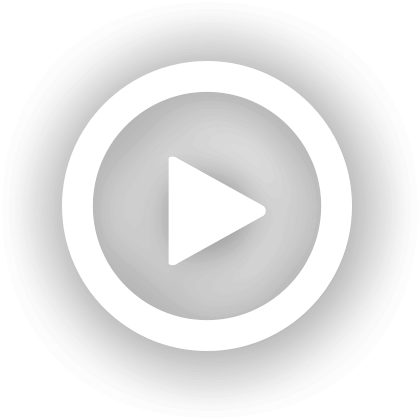
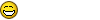 lol
lol 
